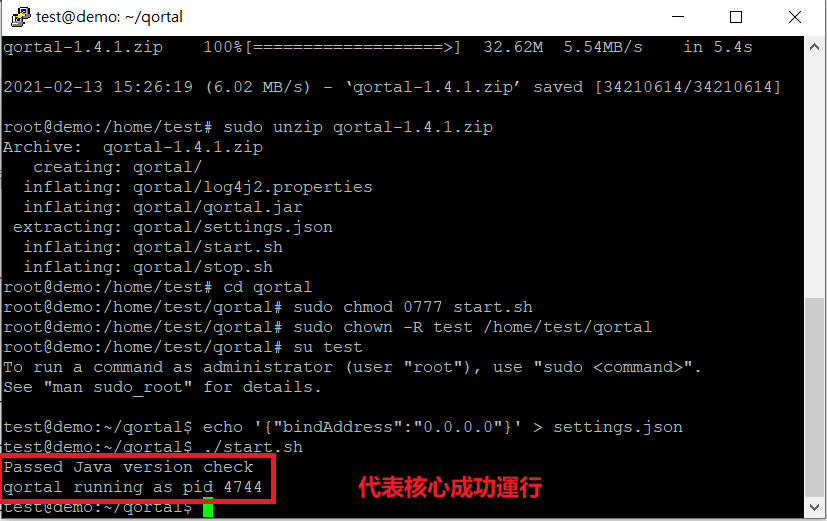1.打開Putty,雙擊之前我們設置好的 Qortal 設置檔案,第一次登陸會出現警告窗口,點擊 Yes 即可。(本文以Ubuntu20.04作示範)
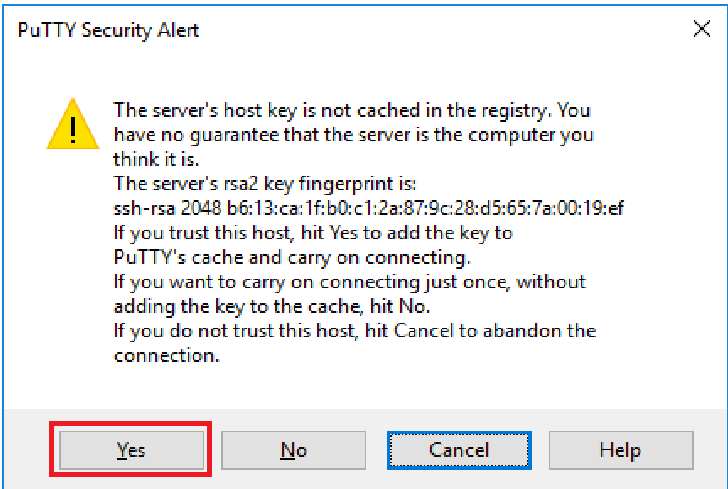
2. 輸入你的服務器賬號名稱,一般用戶名為: root (阿里雲服務器請使用:ubuntu),然後按 Enter 鍵。 接著輸入密碼,由於Putty不能顯示輸入的密碼,你只需要在服務器那裏複製 root 的登入密碼,然後按右鍵貼上,再按 Enter鍵。
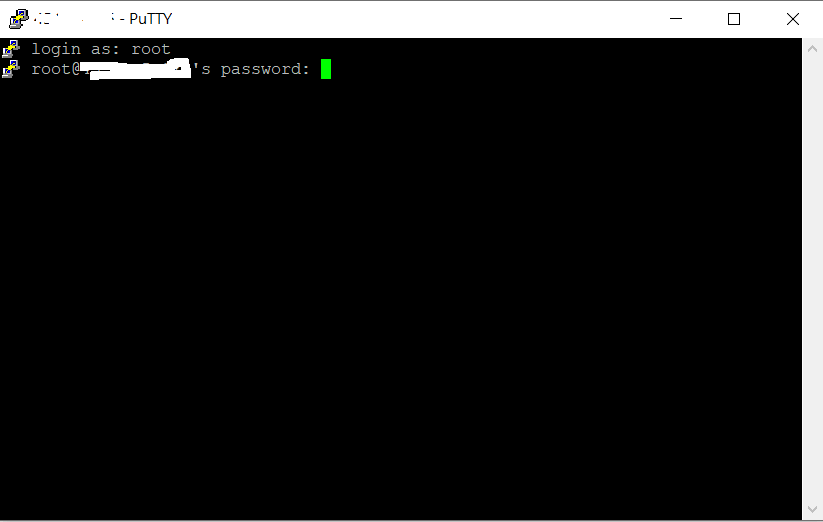
3. 獲得root權限。(如果你是以root登入,請忽略這一步)
sudo -i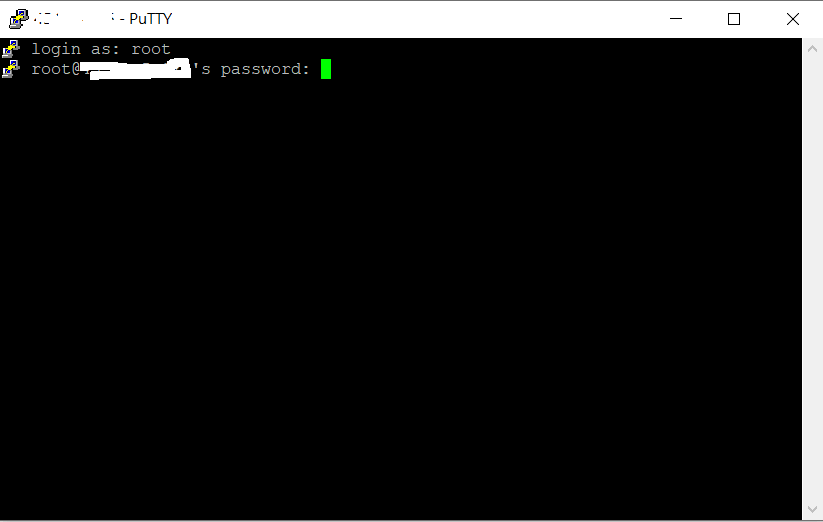
4. 安裝Linux系統的最新更新。(每次輸入一組命令,括號裏的是解釋,不需要輸入)
sudo apt update (更新linux系統)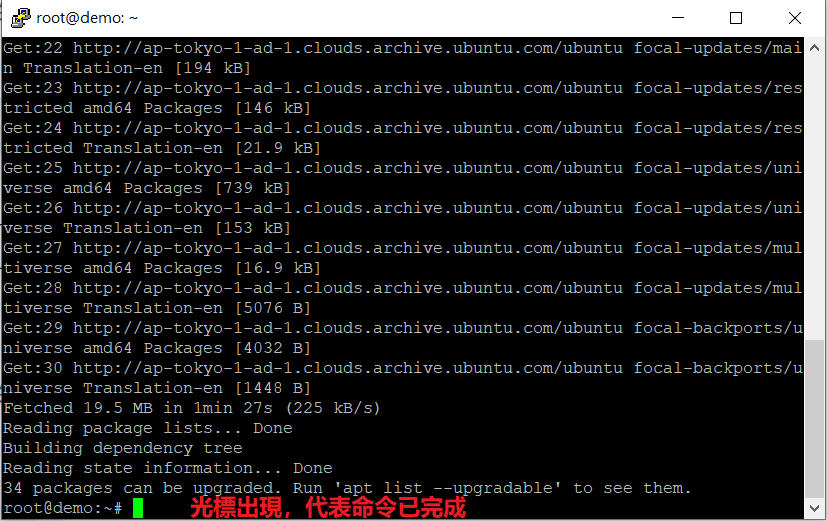
5. 新建一個Linux用戶賬號。(每次輸入一組命令,括號裏的是解釋,不需要輸入)
cd /home
sudo adduser test (把test改成你想要的用戶名稱)這時候你需要為test建立一個密碼。然後再輸入一次相同的密碼。
然後按5次Enter鍵,最後輸入Y 並且按下Enter鍵, 即可完成創建。

6. 接著設置test賬號的權限及安裝JAVA,UNZIP,BC及7zip軟件。(每次輸入一組命令,括號裏的是解釋,不需要輸入)
sudo usermod -a -G sudo test (把test換成剛才創建的用戶名)
sudo apt-get install openjdk-11-jdk -y (安裝JAVA)
sudo apt-get install unzip (安裝解壓軟件)
sudo apt-get install bc (安裝bc軟件)
sudo apt-get install p7zip-full -y (安裝7zip軟件)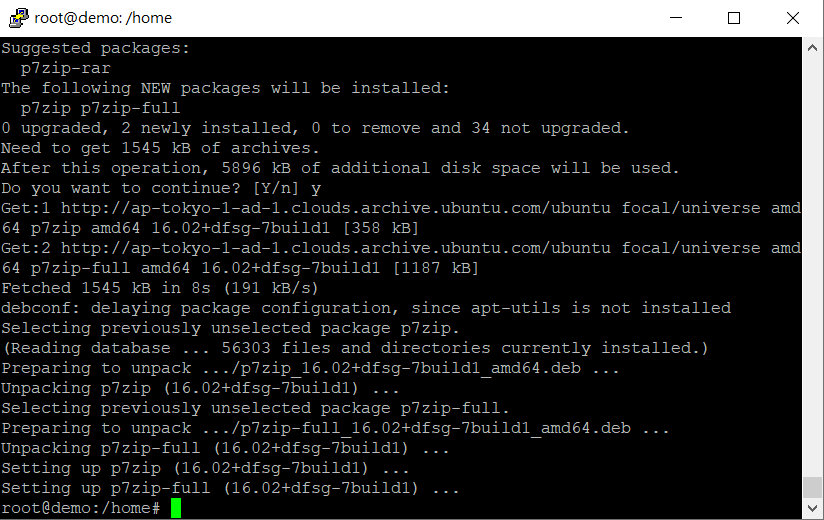
7. 進入剛剛所建立的用戶的文件夾,下載並解壓Qortal核心。(每次輸入一組命令,括號裏的是解釋,不需要輸入)
cd test (把test換成你的用戶名)
sudo wget https://github.com/Qortal/qortal/releases/latest/download/qortal.zip (下載最新版本核心。)
sudo unzip qortal.zip (解壓核心文件。)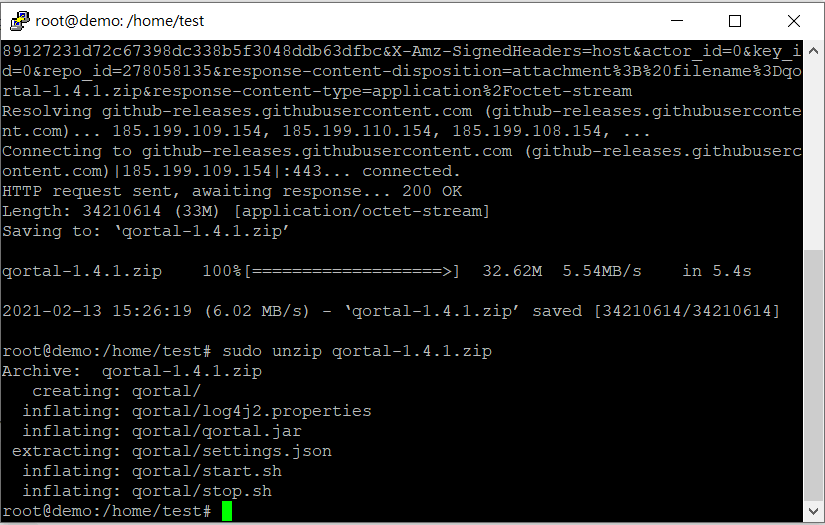
8. 進入qortal文件夾,設置運行權限,啓動Qortal核心。(每次輸入一組命令,括號裏的是解釋,不需要輸入)
cd qortal (進入qortal文件夾)
sudo chmod 0777 start.sh (給予運行權限)
sudo chmod 0777 stop.sh
sudo chown -R test /home/test/qortal (把test替換成你的用戶名)
su test (把test修改成剛剛建立的用戶名。)
echo -en "{\n\"bindAddress\": \"0.0.0.0\",\n\"apiDocumentationEnabled\": true\n}" > settings.json (解決IPv6沒有打開的問題)
./start.sh (運行qortal核心)